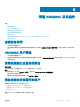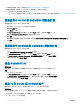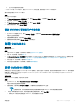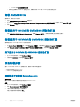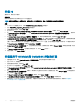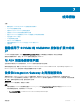Setup Guide
步骤
1 将服务包文件直接放置在 HTTP 服务器中。
2 双击下载的服务包并将文件解压到某个位置。
3 将解压的文件复制到 HTTP 站点。
提供存储库 URL 信息以执行服务包更新
关于此任务
要提供存储库 URL 信息,请执行以下操作:
步骤
1 在 OMIMSSC 中,选择 Settings(设置) > Service Pack Updates(服务包更新)。
2 在 Repository URL(存储库 URL)中,按以下格式提供 URL 信息:Http://<服务器名称>:<端口名称>/<存储库路径>,如果需
要,提供代理务器详细信息,然后单击 Save(保存)。
安装服务包更新
先决条件
检查存储库的 URL 信息是否可用并包含在 Service Pack Updates(服务包更新)页面中,有关更多信息,请参阅提供存储库 URL 信
息。
关于此任务
要安装服务包更新,请执行以下操作:
步骤
1 将服务包放置在 HTTP 站点后,在 OMIMSSC Admin Portal(管理员门户) > Settings(设置) > Service Pack Updates(服务
包更新)中,单击 Check for Updates(检查更新)。
对于 OMIMSSC,将显示存储库中现有的版本和可用的服务包版本。
如果需要,您可以查看发行说明。
2 单击应用,然后单击确定。
3 一旦升级活动完成后,请登录 OMIMSSC 管理员门户,然后清除浏览器的高速缓存历史记录。
后续步骤
安装后:
要验证服务包更新,请执行以下操作:
1 在管理员门户的 About(关于)查看服务包更新版本的详细信息。
2 有关详情,请在管理员门户中选择 Settings(设置) > Logs(日志)。
3 在 upgradelogs 目录中,请选择 <服务包版本号> 目录(例如 1.2.0.207 目录),以查看或下载用于服务包升级的日志文件。
4 如果服务包更新失败,请联系 Dell 支持服务,网址为 dell.com/support。
在服务包更新完成后,执行以下操作:
• 升级 Integration Gateway。
• 升级适用于 SCVMM 的 OMIMSSC 控制台扩展。
有关详情,请参阅 OpenManage Integration for Microsoft System Center Installation Guide
(
OpenManage Integration for Microsoft
System Center
安装指南)。
管理 OMIMSSC 及其组件
27